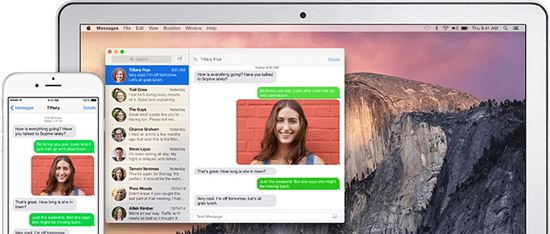
Cada vez más personas demandan por enviar mensajes de texto de una computadora para que la comunicación sea más efectiva. Sin embargo, hay muchos problemas que podemos encontrar al enviar mensajes de texto en una computadora. Puño de todo, los problemas legales en los que se espera que las organizaciones se adhieran al código de conducta de la Asociación de Marketing Móvil, incluso si los mensajes de texto no son para fines de marketing. Esto puede venir con muchos costos financieros. En segundo lugar, si tiene prisa, puede terminar enviando mensajes de texto a los destinatarios no deseados, ya que están en su lista de contactos. En tercer lugar, la plataforma de envío puede ser costosa de adquirir. Y por fin, algunos proveedores de servicios tienen restricciones. Ahora, nos gustaría introducir métodos seguros y fáciles sobre cómo enviar mensajes de texto en Mac. Los métodos son diferentes debido a los diferentes teléfonos que está utilizando. Sigue leyendo para aprender los detalles. Y es posible que también desee saber: ¿Cómo agregar contactos al teléfono Android?
Parte 1: Cómo enviar mensajes de texto desde Mac cuando está usando un iPhone
Parte 2. Cómo enviar SMS desde Mac si está usando un teléfono Android
Cómo enviar mensajes de texto desde Mac cuando está usando un iPhone
Siempre que esté utilizando un iPhone, sin importar el iPhone 7, 7 Plus, 6S, 6S Plus, 6, 6 Plus o cualquier anterior, que ejecute el último iOS 9.0, solo con iOS 9.0 o la última versión, puede configurar su Mac para recibir o enviar mensajes de texto. Y al mismo tiempo, su Mac está en OS X 10.11 (El Capitan), entonces puede enviar mensajes de texto desde Mac directamente. Estos son los pasos sobre cómo enviar y recibir mensajes de texto en Mac.
Paso 1. Actualice su iPhone a iOS 9.0 o posterior y asegúrese de que su Mac y su iPhone estén conectados con la misma red Wi-Fi.
Read more: Guía detallada para imprimir mensajes de texto desde HTC One/Desire
Paso 2. Inicie sesión en su iPhone iCloud y su Mac iCloud con la misma ID de Apple suya.
Paso 3. En su iPhone, toque Configuración> Mensajes> Reenvío de mensajes de texto y deslice la opción ON. Tenga en cuenta que la opción solo aparece cuando hay un dispositivo iOS compatible o Mac conectado a la misma red Wi-Fi. Después de eso, debe alternar el Mac como el dispositivo al que desea que se reanuden los mensajes.
Paso 4. Cuando selecciona su Mac como el dispositivo para reenviar mensajes, se enviará una solicitud de validación con una solicitud de seis digitales en los mensajes. Simplemente ingrese el código de contraseña en su iPhone para hacer que su iPhone coincida con su Mac, y luego, puede enviar y recibir mensajes SMS y MMS en Mac directamente.
No puedo perderse:
Parte 2. Cómo enviar SMS desde Mac cuando está usando un teléfono Android
A diferencia de Apple, Google no ofrece posibilidad de enviar SMS desde Mac para usuarios de teléfonos Android. Por lo tanto, tenemos que sacar el soporte del software de terceros, como Asistente de Mobilekin para Android o Asistente para Android (versión Mac) para ayudarlo a enviar mensajes de texto de Mac a teléfonos. Es una aplicación única de administración de datos de Android para que los usuarios de Android transfieran y administren datos del teléfono Android en PC o Mac. Y el software también le permite enviar, recibir, respaldo y administrar mensajes de texto en la computadora. A continuación se presentan los detalles sobre cómo enviar SMS desde Mac con el Asistente de Mobilekin para Android para Mac.
![]()
![]()
Paso 1. Descargue e instale el Asistente para Android para Mac en su máquina Mac. Iniciarlo y conectar su teléfono Android con su Mac a través de un cable USB. Cuando se conecte con éxito, verá la interfaz completa de la información detallada sobre su teléfono, y esto puede incluir la marca de su teléfono, el sistema operativo y la capacidad de almacenamiento.
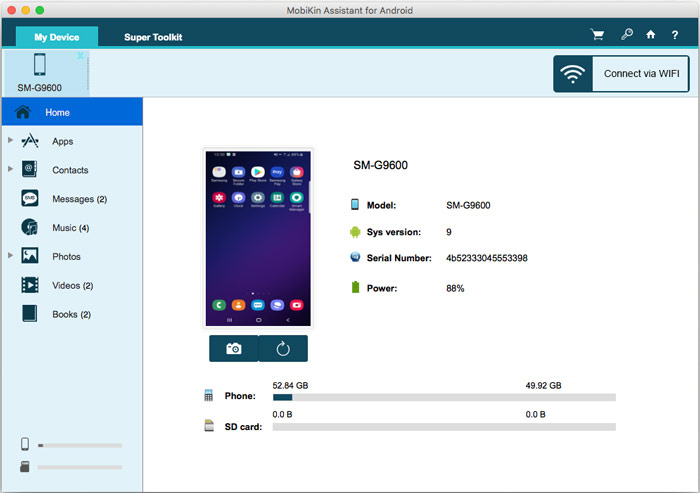
Paso 2. Seleccione la opción SMS en el panel izquierdo para ingresar a la ventana de administración de SMS. En el menú superior, haga clic en Nuevo y habilitará la ventana de envío de mensajes de texto. Aquí está el destinatario donde puede agregar uno o más contactos a los que desea enviar el mensaje. Escriba el contenido de su mensaje en el siguiente y finalmente haga clic en «Enviar» para enviar el mensaje terminado.
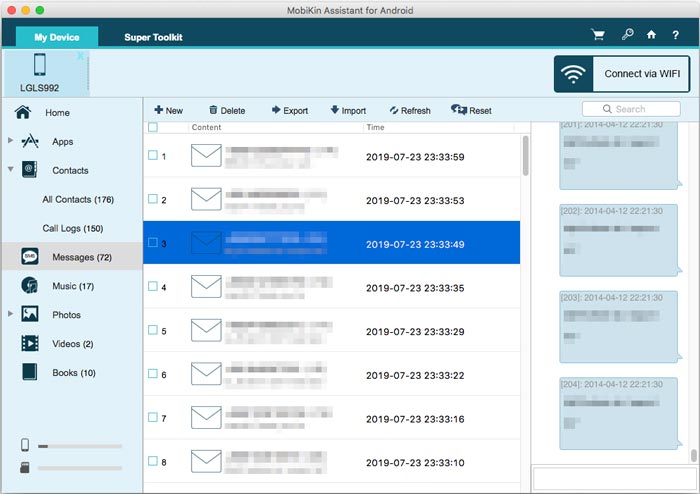
Arriba hay consejos que le harán pasar un momento fácil al enviar mensajes de texto. Descargue el Asistente para Android ahora y comience a administrar su teléfono fácilmente.
